Excel2019中使用合并计算?
提问人:周丽平发布时间:2021-08-20
1、选择单元格区域B2:F3。打开原始文件,切换至“第1季度销售统计”工作表,选择单元格区域B2:F3,如图所示。
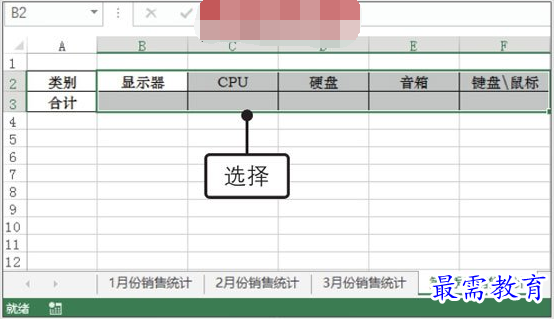
2、单击“合并计算”按钮。❶切换至“数据”选项卡,❷单击“数据工具”组中的“合并计算”按钮,如图所示。
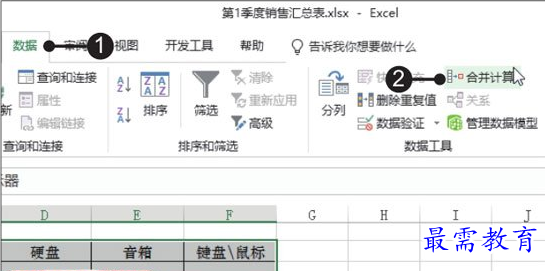
3、添加指定单元格区域。弹出“合并计算”对话框,❶设置“引用位置”为“1月份销售统计”工作表中的单元格区域B1:F2,❷单击“添加”按钮,如图所示。

4、添加其他单元格区域。❶使用相同的方法分别引用“2月份销售统计”和“3月份销售统计”工作表的单元格区域B1:F2,❷然后单击“确定”按钮,如图所示。
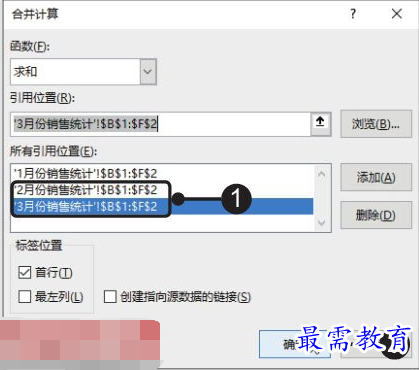
5、查看计算的结果。返回工作簿窗口,此时可在“第1季度销售统计”工作表中看到合并计算结果,如图所示。
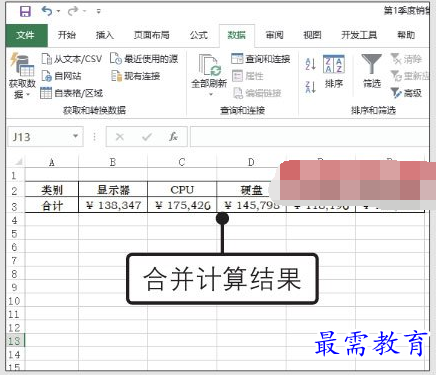
继续查找其他问题的答案?
相关视频回答
-
Excel 2019如何使用复制、粘贴命令插入Word数据?(视频讲解)
2021-01-257次播放
-
2021-01-2227次播放
-
2021-01-2210次播放
-
2021-01-2212次播放
-
2021-01-226次播放
-
2021-01-223次播放
-
2021-01-222次播放
-
Excel 2019如何利用开始选项卡进入筛选模式?(视频讲解)
2021-01-223次播放
-
2021-01-223次播放
-
2021-01-222次播放
回复(0)
 办公软件操作精英——周黎明
办公软件操作精英——周黎明
 湘公网安备:43011102000856号
湘公网安备:43011102000856号 

点击加载更多评论>>